cbz形式のファイルを解凍する方法とビューアー「NeeView」を紹介

なんだかファイルを開こうとしても「不明なファイル」になってしまって開けないなぁ…。cbz形式のファイルってどうやったら開けるんだろう…?
というcbzファイルの開き方に悩んでいたりしませんか?
今回はcbzファイルを解凍する方法と、ビューアーを使って開く方法を解説します。
cbzファイルを解凍して開く方法
解凍してcbzファイルを開く方法を解説していきます。

ブログで使用している画像をまとめたcbzファイルを用意しました。
これをダブルクリックで開こうとすると

最適なものがないので、アプリを選択するように言われます。
適切なアプリがないので、今回は、ファイルの拡張子を変更します。
この時、拡張子を表示する設定にしておかないと、拡張子を変更できないので、拡張子を表示する設定になっていない場合は表示されるようにしておきましょう。
拡張子を.cbrから.zipに変更します。
上記の画像を例にすると
ブログ画像.cbr
↓
ブログ画像.zip
に変更するわけですね。
変更しようとすると
「拡張子を変更すると、ファイルが使えなくなる可能性があります。変更しますか?」と出るので、そのまま「はい」をクリックします。
拡張子の表示方法はこちらの記事からどうぞ
>>>Windows10でファイルの拡張子を表示・非表示にする方法3種【初心者向け】

ファイルを右クリックすると、「解凍」のメニューが表示されるのでクリックします。

解凍方法によりますが、フォルダーが作られてその中にcbzファイルの中に入っていた画像ファイルが一枚ずつ解凍されます。
これで、cbzファイルの中身を確認することができましたね。
cbzファイルのまま、ビューアーで確認する方法
これは、ビューアーを用いて、cbzファイルのまま、中身を見ることができる方法です。
ファイルの中身を展開しないので、容量が大きくなることがありません。
また、ファイル管理もしやすいですね。
NeeViewのインストール
今回使用するビューアーはNeeViewです。
他にもビューアーはありますが、軽くて使いやすかったので、こちらをお勧めします。
以下のページからダウンロードできます。
>>>NeeView Wiki様ページ

NeeView Wikiに移動すると「ダウンロード」の項目があるので、
NeeView37.1-x64.msi (x64,インストーラー版)
をクリックします。
NeeViewの後ろの数字はバージョンなので時期によっては上の数字と異なる場合がありますが、まぁ、一番上のものをダウンロードしてください。

NeeView37.1-x64.msiがダウンロードされるのでダブルクリックで実行します。

セットアップウィザードの画面が出るので、「次へ」をクリックします。

余計なソフトを合わせてインストールすることがないようなので、今回は「標準」をクリックします。
場合によっては、「この不明な発行元からのアプリがデバイスに変更を加えることを許可しますか?」と出ますが、「はい」をクリックして大丈夫です。

セットアップウィザードが完了しました。
と出るので、「完了」をクリックします。
NeeViewの使い方

NeeViewは「N」のカテゴリの中にあるので、クリックして起動します。

cbz形式のファイルをNeeViewにドラッグ&ドロップします。
ツツーっと持っていくだけですね。
下のスライドバーをドラッグで移動させて、ページを切り替えることができます。
スライドを操作する代わりに矢印キーの左右だったり、マウスの中ホイールでもページを切り替えることができます。
同じ階層(ここではデスクトップ)にある別のcbzファイルは矢印キーの上下で切り替えることができるので便利。

読み込んだばかりのときはウィンドウの枠に収まるように拡大されているので、上部メニューの「画像」から「オリジナルサイズ」をクリックすると、

もとの画像が小さいときは右側の風車のアイコンをクリックして、「リサイズフィルター」をクリックすると、画像を滑らかに表示するように処理してくれます。
見やすい方法で見るようにしましょう。
おわりに
今回はcbzという拡張子でしたが、似たような拡張子でcbrという拡張子のファイルもあります。
こちらとは別物になりますのでご注意ください。
cbrファイルの開けるビューアーもいずれ紹介したいと思います。
お疲れさまでした!







ディスカッション
コメント一覧
まだ、コメントがありません